Comment faire pour configurer un site Web de commerce électronique WordPress avec WooCommerce

Cela dit, WordPress comme une plate-forme de commerce électronique n'est pas un bon ajustement pour tout le monde. Voici un petit topo sur des raisons pour lesquelles il serait un bon ajustement:
WordPress ne sera pas un bon moyen pour vous si:
Sinon, nous allons plonger dans le guide. Ou passez directement à:
Mise en route - Installation WordPress
Si vous commencez des petits (des centaines de produits, quelques milliers de visiteurs), un compte d'hébergement partagé Linux (comme celui je l'ai mentionné dans le guide d'installation) est bon, mais il a besoin d'avoir plus de 64M de mémoire ... de préférence 256M .
Si vous commencez gros (des milliers de produits, plusieurs milliers de visiteurs), vous allez avoir besoin soit un compte d'hébergement géré d'une entreprise comme WP Engine (voir leurs plans ici) ou un compte d'hébergement VPS de InMotion.
Introduction à WordPress Options de commerce électronique
Vous pouvez ajouter la fonctionnalité de commerce électronique pour WordPress avec un plugin. Les plugins sont des morceaux de logiciels que vous installez et activer dans WordPress qui ajoute essentiellement à ce qu'il peut faire.
Il a la fonctionnalité, la facilité d'utilisation, la réputation, la communauté et la polyvalence d'un choix solide à long terme pour un plug-in de commerce électronique.
De plus, la société qui le crée, WooThemes, a été une partie essentielle de la communauté WordPress depuis des années. En fait, WooCommerce a été acquis par la même société qui possède WordPress.com et soutient la fondation WordPress.org. Comme ils ont open source du logiciel ... il ne va pas disparaître de sitôt.
Il a un support et une grande polyvalence pour ce que vous aurez besoin.
Voici boniment de WooTheme - Vue d'ensemble.
Rapide côté - Chaque fois que quelque chose est gratuit, vous devriez chercher les prises. Dans ce cas, WooThemes fait de l'argent à fournir des extensions WooCommerce pour des choses comme la gestion des stocks avancé, le traitement des cartes de crédit direct (la version gratuite avec PayPal synchronise, mais pas directement avec votre processeur de carte de crédit). WooThemes vend également des thèmes personnalisés, qui sont encouragés, mais non obligatoire.
Bien qu'il existe des alternatives solides comme JigoShop là-bas, si vous allez aller WordPress pour votre boutique en ligne - Je recommande d'utiliser WooCommerce pour sa solide base de développement, app store et la compatibilité avec une gamme de plug-ins - thèmes. C'est ce que ce tutoriel va se concentrer.
Installez votre Plugin Ecommerce
Pour commencer à utiliser WooCommerce, accédez à votre WordPress Dashboard et Ajouter un nouveau plug-in. Rechercher WooCommerce, et il suffit d'installer et d'activer WooCommerce par WooThemes.
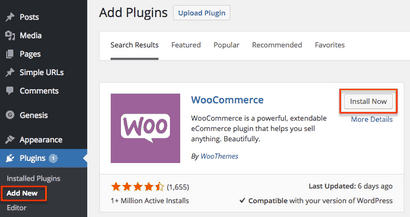
Après avoir activé votre plug-in, vous serez invité à installer WooCommerce avec un assistant pour prendre soin des réglages initiaux.
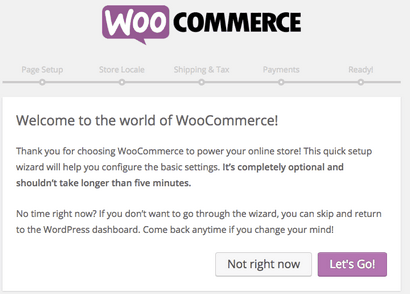
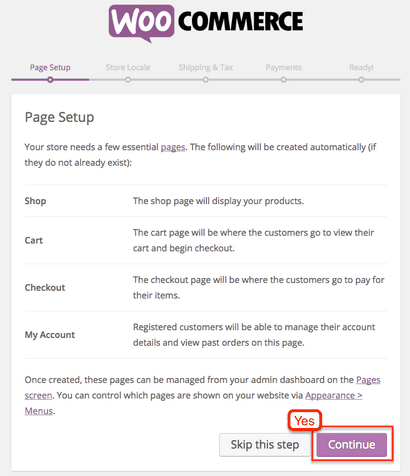
Vous devrez ensuite définir votre position, l'unité monétaire.
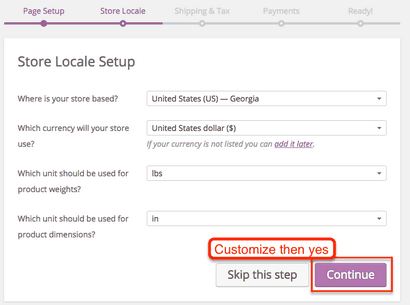
Et maintenant pour livraison - impôt. Vous pouvez (et) doivent changer / personnaliser plus tard dans les paramètres. Mais pour l'instant, vous pouvez entrer dans les paramètres généraux pour obtenir le magasin a commencé.
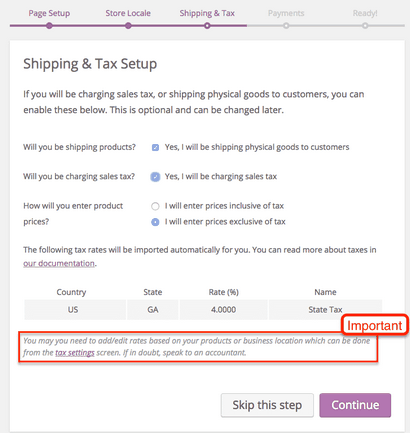
Ensuite, vous aurez besoin d'entrer dans les paiements. Les paiements sont la partie la plus délicate de gérer votre propre magasin. Je recommande d'entrer PayPal afin que vous avez quelque chose à commencer. Vous pouvez explorer d'autres options dans les paramètres au besoin.
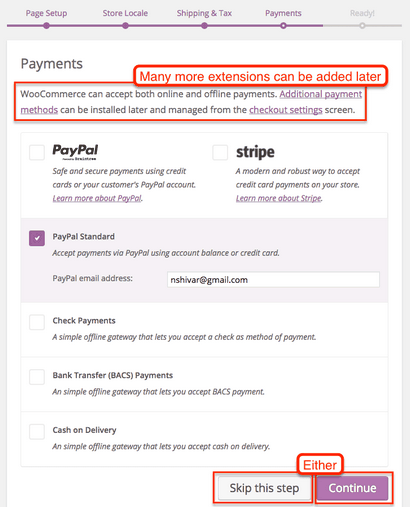
Maintenant que WooCommerce est installé - vous pouvez aller en savoir plus sur le produit, la tête à une nouvelle page de produit ou revenir à WordPress Dashboard. Je recommande à la rubrique Créer votre Première page produit pour que vous puissiez passer par la procédure pas à pas et de vérifier les informations que vous devrez entrer.
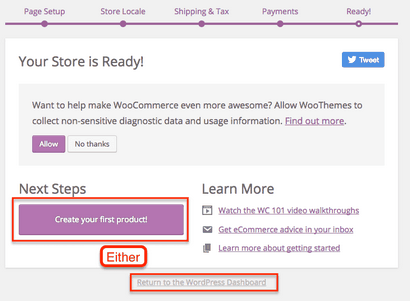
Explorez la page produit pour voir ce dont vous avez besoin. Cependant, l'étape suivante consistera à vous assurer que votre structure d'URL du magasin est correcte et votre thème WordPress intègre avec votre nouvelle fonctionnalité de commerce électronique. Sinon, vous allez créer un gâchis pour vous-même plus tard.
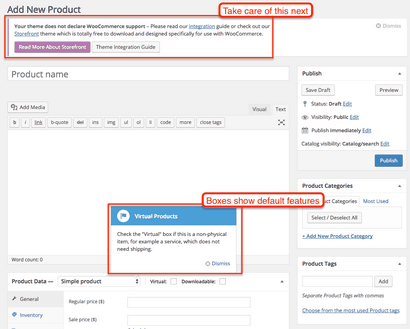
En plus - en plus de la compatibilité du thème, gardez à l'esprit qu'il ya beaucoup de plugins 3ème partie qui sera synchronisée avec WooCommerce. Notez pour mettre en place ces options. Par exemple - considérer Analytics.
Pour ce faire, la tête en arrière sur l'ajout de nouveaux plugins et la recherche de WooCommerce Intégration de Google Analytics. Elle aussi est produit par WooThemes et est libre. Installer et activer. Boom - vous venez d'ajouter le suivi que les agences vendent normalement pour $$$$. Vous pouvez faire ce même processus pour Yoast SEO et bien d'autres plugins.
Configuration de votre structure en ligne de magasin
Un énorme avantage de WordPress + WooCommerce est la configuration efficace des permaliens-à-dire, « liens permanents. » Les magasins en ligne ont souvent mille façons plus un pour afficher les produits. Il peut vraiment générer inefficace, laid, et moteur de recherche URL inamicales pour vos produits et catégories de produits.
Une fois que vous avez défini une structure permalien, il est difficile de changer. Même si les valeurs par défaut sont généralement mieux, je tiens à les confirmer avant de passer aux réglages généraux ou la conception de tout ce qui concerne. Pour commencer, allez sur le nouveau lien WooCommerce sur votre tableau de bord -> WooCommerce -> Paramètres -> Produits.
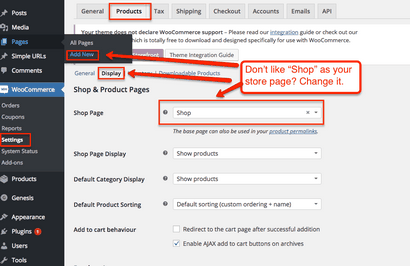
WooCommerce utilise une page standard de WordPress pour cette archive. Par défaut, il est la page de la boutique. Vous pouvez modifier ce nom dans les pages -> Toutes les pages. Vous pouvez créer une nouvelle page. Vous pouvez l'appeler tout (c.-à- « magasin»). Vous pouvez le laisser par défaut.
Vos visiteurs ne doivent pas voir, ou vous pouvez aller aux principaux paramètres -> Lecture et en faire votre page d'accueil. Mais il doit exister, ce qui est là que vous allez personnaliser.
Après avoir confirmé cette page, cliquez sur le lien pour regarder votre produit Permalinks.
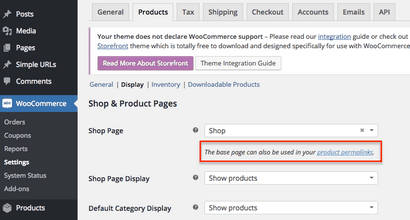
Cette page vous permet de définir votre WordPress permaliens et vos permaliens produits. Lors de la configuration initiale WordPress, vous devez avoir activé Jolis Permalinks (voir comment ici).
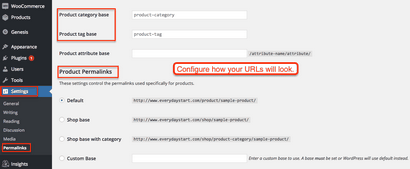
Sens? Impressionnant. En général, les valeurs par défaut sont cool, mais si vous voulez personnaliser, puis c'est là que vous le faites. Je choisis aussi généralement l'option de produit sous la base permalien de produit, simplement pour l'esthétique.
Maintenant, la configuration de votre boutique en ligne est finalisé. Ne hésitez pas à naviguer vers les nouveaux produits lien dans le tableau de bord principal WordPress pour créer un échantillon de produit ou d'une catégorie pour voir comment les URL se tournent vers vous avant d'aller plus loin.
Obtenez un thème WordPress Compatible
Avant de passer à des paramètres généraux, vous voulez vous assurer que votre thème WordPress est compatible avec la configuration et WooCommerce.
Un plugin comme WooCommerce ajoute beaucoup de fonctionnalités que certains thèmes ne sont pas conçus pour gérer ou sortie correctement (en particulier des thèmes avec beaucoup de choix intégré). Il est important de trouver un thème qui ne produit pas les pages de produit qu'un brouillées et laid.
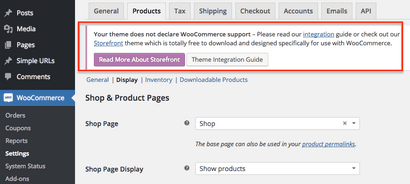
Il y a quelques options que je recommande.
Tout d'abord, vous pouvez obtenir un thème WooThemes. Ils sont synchronisés prime (et non libre), bien fait, et (bien sûr) parfaitement avec WooCommerce. Ceci est le plus facile (surtout avec le soutien intégré), mais la solution les plus chères. Consultez leur sélection ici.
Si vous allez avec la Genèse. il faut un petit plus pour le faire synchroniser avec WooCommerce. Voici comment synchroniser vers le haut.
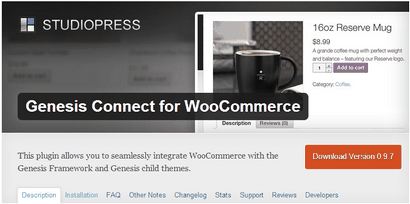
Tout d'abord, aller chercher Genèse et installer votre premier thème de l'enfant (comme échantillon Genèse). Maintenant, consultez la capture d'écran ci-dessous.
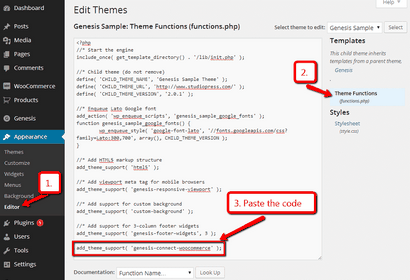
Vous allez faire vous êtes le premier bit de programmation PHP :) Aller à l'apparence -> Editeur -> Dans votre thème de l'enfant, sélectionner les fonctions du thème -> Copier et coller le code ci-dessous exactement (c.-à-pas des espaces ou des ajouts) dans le fichier functions.php. Sauvegarder.
À présent. la tête sur Ajouter un nouveau plug-ins. Recherche de Genesis Connect. Installez et activez l'un par StudioPress.
Vous avez terminé. Roche avec Genesis.
Que vous alliez avec la Genèse. WooThemes. un thème ThemeForest. thème par défaut, ou une solution de thème différent, assurez-vous d'installer et l'activer pour faire en sorte que WooCommerce joue bien avec elle, et il est logique pour votre magasin et les clients.
Maintenant, nous allons plonger dans ... Paramètres généraux.
Paramètres généraux du magasin
Sous le lien WooCommerce dans le menu Tableau de bord, accédez à Paramètres et regardez l'onglet Général.
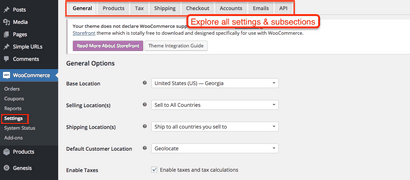
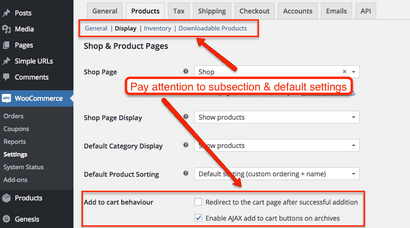
En outre, WooCommerce vous permet d'activer la visionneuse. Il est un morceau de code qui permet aux visiteurs de cliquer sur vos images de produit et de les voir dans une plus grande fenêtre zoomable sans quitter la page du produit. Super-impressionnant.
Vous aurez également besoin de double-vérifier les paramètres de l'image de produit. Regardez pour voir ce que la taille des images de produits sont. Sont-ils carré? A quelle échelle ils jusqu'à? Dans ce cas, WooCommerce vous permet de définir des images de catalogue (qui apparaissent dans les pages de catégorie), image Produit unique (l'image sélectionnée sur la page du produit), et Miniatures produits (qui apparaissent sous l'image figurant sur les pages du produit).
Le réglage de l'image peut être un peu compliqué, mais WooCommerce a une excellente documentation ici que je avais lu avant de télécharger des milliers de photos. Mais si les dimensions ne sont pas tout à fait raison, ne vous inquiétez pas puisque vous pouvez venir à ce même écran et régénérer vos dimensions de l'image.
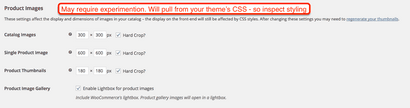
La plupart du reste des paramètres sont assez explicites, ou qui ont une excellente documentation. La chose principale est de prêter attention aux détails, et profiter de toutes les options qui vous donne WooCommerce. Si vous allez avec une solution de plate-forme, vous souvent pas ce beaucoup d'options disponibles. Et d'autres solutions e-commerce auto-hébergé (comme Magento) sont loin d'être aussi convivial.
Promenade à travers les paramètres et personnaliser tous les aspects de l'expérience pour votre client même ce courrier électronique qu'ils reçoivent quand ils réinitialiser leur mot de passe.
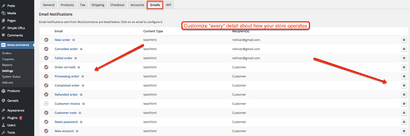
En dehors des paramètres généraux, WooCommerce a deux autres onglets que vous devez comprendre lors de la configuration initiale de votre boutique en ligne.
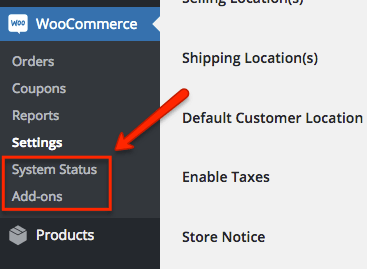
La première est la section de l'état du système. C'est là que vous pouvez obtenir vos informations techniques de mémoire allouée au numéro de version.
De plus, si jamais vous voulez réinitialiser votre ensemble du magasin, vous pouvez vous diriger à l'onglet Outils. Nous espérons que vous aurez jamais besoin, mais il est bon de savoir où il est de toute façon.
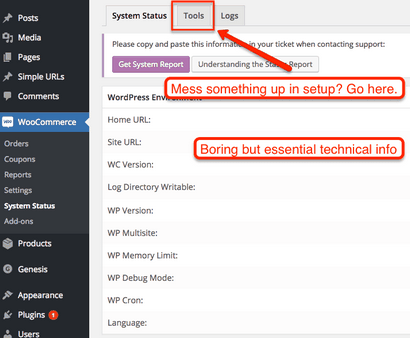
La deuxième est WooCommerce Add-ons. Cette section est où la magie peut arriver.
Comme je l'ai dit dans le INTO pour les options, un avantage énorme de WooCommerce est la communauté profonde des développeurs et des applications qu'ils ont qui fonctionnent de façon transparente avec le logiciel.
Habituellement, lors de la construction d'un magasin de commerce électronique avec une fonctionnalité spécialisée (comme la synchronisation avec QuickBooks ou la mise en place d'une nouvelle passerelle de paiement), vous aurez besoin d'embaucher un développeur pour programmer une solution personnalisée pour un problème qui ne honnêtement pas besoin d'être que Douane. Il avait coûté heures et $$$ pour se développer.
Avec WooCommerce, vous aurez accès à une vaste gamme d'extensions que vous venez de « plug-in pour le plug-in » et font WooCommerce aller plus loin. La plupart des toutes les extensions sont payés, mais ils coûtent de façon moins et commencer à travailler beaucoup plus rapidement qu'une solution personnalisée.
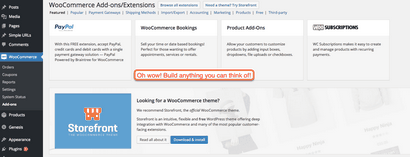
Alors maintenant, votre magasin de commerce électronique est WordPress fonctionnelle et définir. Suivant explore ce que vous avez besoin d'un magasin en ligne pour en premier lieu - vos produits.
Configuration Pages produit
Votre thème fournira la conception, regardez, et la sensation de vous les pages de ce produit, mais voici comment comprendre tout ce qui se passe dans vos pages de produit. Voici une page produit par exemple avec la configuration par défaut et un thème par défaut Twenty Twelve.
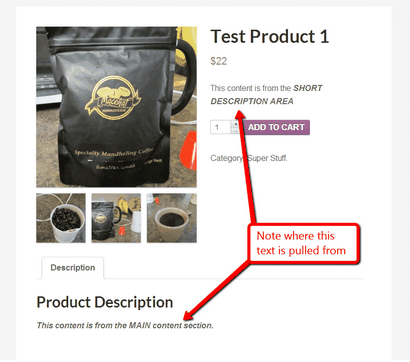
Si vous avez des commentaires, ils apparaîtront également ci-dessous la description du produit
Ci-dessous une capture complète du back-end dans WordPress qui génère cette page. Notez surtout lorsque le contenu est tiré de (c.-à-contenu principal vs Description courte).
Quelques caractéristiques pour appeler:
- Catégories de produits - explicite, mais vous pouvez les ajouter directement à partir de la page produit
- Mots clés du produit - ajouter la catégorisation supplémentaire qui n'a pas besoin d'être un produit (comme les couleurs, etc.)
- Galerie des produits - des images qui apparaissent sous forme de vignettes sur la page du produit. En tant que client clique sur eux, ils le cycle pour devenir le « grand » image en vedette
- Image du produit - image principale définir la caractéristique
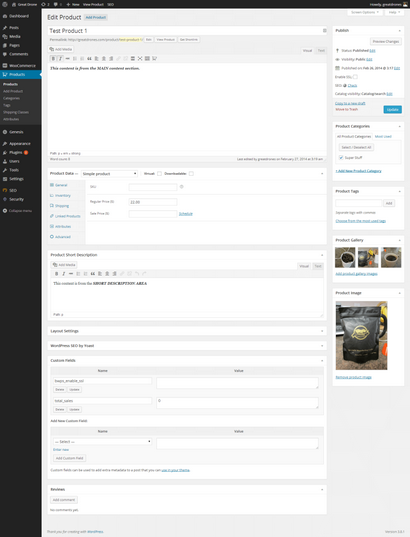
Mais la centrale de la page du produit est le widget Product Data. C'est là que vous définissez votre type de produit, le prix, la livraison et plus encore. Mais je suis sérieux quand je l'appelle une centrale électrique. Une fois que vous figurez dehors, vous pouvez faire toutes sortes de choses amusantes ici et vendre presque tout type de produit que vous pouvez imaginer.
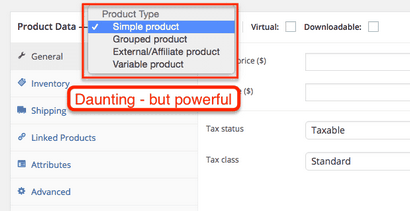
WooThemes a une tonne de documentation sur les produits ici. Mais je tiens à souligner l'aspect le plus déroutant. Un produit simple est un produit sans options, pas de changement, et ne fait pas partie d'une collection. Il est juste un seul produit simple. Comme un livre ou quelque chose.
produits Groupé vous permettent de mettre un produit dans le cadre d'une collection. Par exemple, vous pouvez publier un ensemble de salle à manger qui inclurait les chaises, tables, etc en 1 regroupés produit ... même si elles seraient également produits individuels simples ainsi.
produits variables vous permettent d'ajouter des attributs à un produit (c.-à-petit, moyen, grand ou bleu, vert, rouge) de sorte que vous pouvez vendre 1 produit, mais permet aux clients de choisir la variation exacte qu'ils veulent.
Les options d'inventaire et d'expédition sont très personnalisables aussi bien.
Comme je l'ai mentionné, vous pouvez organiser vos produits directement à partir de la page du produit, mais vous pouvez aussi les organiser dans son ensemble dans le menu Produits.
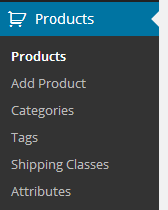
Les pages de niveau catégorie permettent également la création de pages de sous-catégorie. cours d'expédition, que je ne l'ai pas vraiment abordés, sont assez explicites, mais vous permettent de personnaliser vos politiques d'expédition et les tarifs en fonction de la distance, le poids, en vrac, etc.
Rapide de côté: Si vous utilisez un thème comme la Genèse qui vous permet de mettre le contenu sur vos pages de catégorie, ceux-ci peuvent être une énorme opportunité pour vos stratégies d'optimisation des moteurs de recherche.
Prochaines étapes
Si ce guide semble intimidant, et vous pensez une plate-forme de commerce électronique hébergé serait un meilleur ajustement, je vous recommande de vérifier Shopify (voir mon commentaire ici) ou BigCommerce. Ils sont tous deux excellentes options pour une plate-forme hébergée.
Si vous souhaitez obtenir un complément de documentation vidéo - consultez WooCommerce 101 ici. Paix!